
Belangrijkste leerpunten
- De CloudKit-synchronisatie van Apple is kapot en wordt erger.
- CloudKit is niet hetzelfde als iCloud Drive, dat prima werkt.
- Maak een back-up van alles, anders verliest u uw kostbare gegevens.
Apple’s iCloud-synchronisatie wordt zo schilferig dat ontwikkelaars synchronisatiefuncties uit hun apps halen. Sinds een paar maanden werkt CloudKit-synchronisatie op. Synchronisaties worden niet voltooid, gegevens zijn mogelijk verouderd en sommige gebruikers zien zelfs de cryptische foutmelding: “Verzoek mislukt met http-statuscode 503.” Het probleem is zo erg geworden dat ontwikkelaars hun gebruikers moesten informeren of de synchronisatie helemaal moesten uitschakelen.
Dus, zijn uw gegevens veilig? Moet je helemaal stoppen met het gebruik van iCloud? Wat als u voor uw werk op synchronisatie vertrouwt? “Hoewel synchronisatie geen bedrijfskritieke functie is voor een rekenmachine zoals PCalc, is het zeker goed om dezelfde lay-outs en aangepaste functies beschikbaar te hebben op meerdere apparaten”, ervaren iOS- en Mac-app-ontwikkelaar James Thomson vertelde levensdraad via een direct bericht. “Voor andere apps zal het zeker veel meer impact hebben. Verschillende mensen lopen er verschillende problemen mee tegen.
Voor mij zie ik gewoon erg lange synchronisatietijden.” Vanuit het perspectief van een ontwikkelaar is het belangrijkste voordeel van het gebruik van iCloud dat het ingebouwd is en dat bijna iedereen het heeft ingesteld, en bovendien is het gratis voor ontwikkelaars om te gebruiken.
CloudKit versus iCloud Drive
CloudKit is de set tools van Apple waarmee ontwikkelaars eenvoudig synchronisatie aan hun apps kunnen toevoegen. Hierdoor kan uw app voor het bekijken van video’s uw afspeelposities tussen uw Mac en uw iPhone en uw bladwijzer-app synchroniseren om ervoor te zorgen dat alles up-to-date is op uw iPhone en iPad.
Het is een stuk eenvoudiger voor ontwikkelaars dan het bouwen van hun eigen synchronisatie-engine, en het is beter voor gebruikers omdat u uw gegevens nooit hoeft toe te vertrouwen aan een cloudservice van derden – het zit allemaal in iCloud. “Vanuit het perspectief van de ontwikkelaar is het belangrijkste voordeel van het gebruik van iCloud dat het ingebouwd is en bijna iedereen het heeft ingesteld, en het is gratis voor ontwikkelaars”, zegt Thomson.
“Ik weet niet zeker of ik mijn eigen systeem zou bouwen of een systeem van derden zou gebruiken waarvan ik niet weet hoe veilig het is. En het is misschien niet economisch om dat te doen als een doorlopende service in een app zonder abonnement zoals PCalc.” iCloud Drive is de Dropbox-kloon van Apple, een cloudopslagruimte waar je je eigen bestanden en mappen kunt toevoegen, en ze zijn beschikbaar op al je apparaten.
Om de zaken enigszins te verwarren, houden sommige apps een map bij in iCloud Drive voor je app-gegevens. Dit verschilt van CloudKit-synchronisatie, die meer wordt gebruikt voor het synchroniseren van gegevens en voorkeuren intern in de app. Kortom, als het een bestand is dat is opgeslagen in een map die u zelf kunt openen, staat het in iCloud Drive. En iCloud Drive ondervindt geen van deze voortdurende problemen. Uw gegevens zijn net zo veilig als ooit.
Gevolgen van de cloud
Voor ontwikkelaars betekent deze storing frustratie, verlies van mogelijk belangrijke app-functies, een stortvloed aan ondersteuningsverzoeken en slechte App Store-recensies. De ontwikkelaar van GoodNotes, een app voor pdf’s en notities, heeft een ondersteuningsdocument gepost om uit te leggen wat er gebeurt, en James Thomson heeft voorkeursynchronisatie verwijderd uit zijn rekenmachine-app PCalc. En het wordt steeds erger.
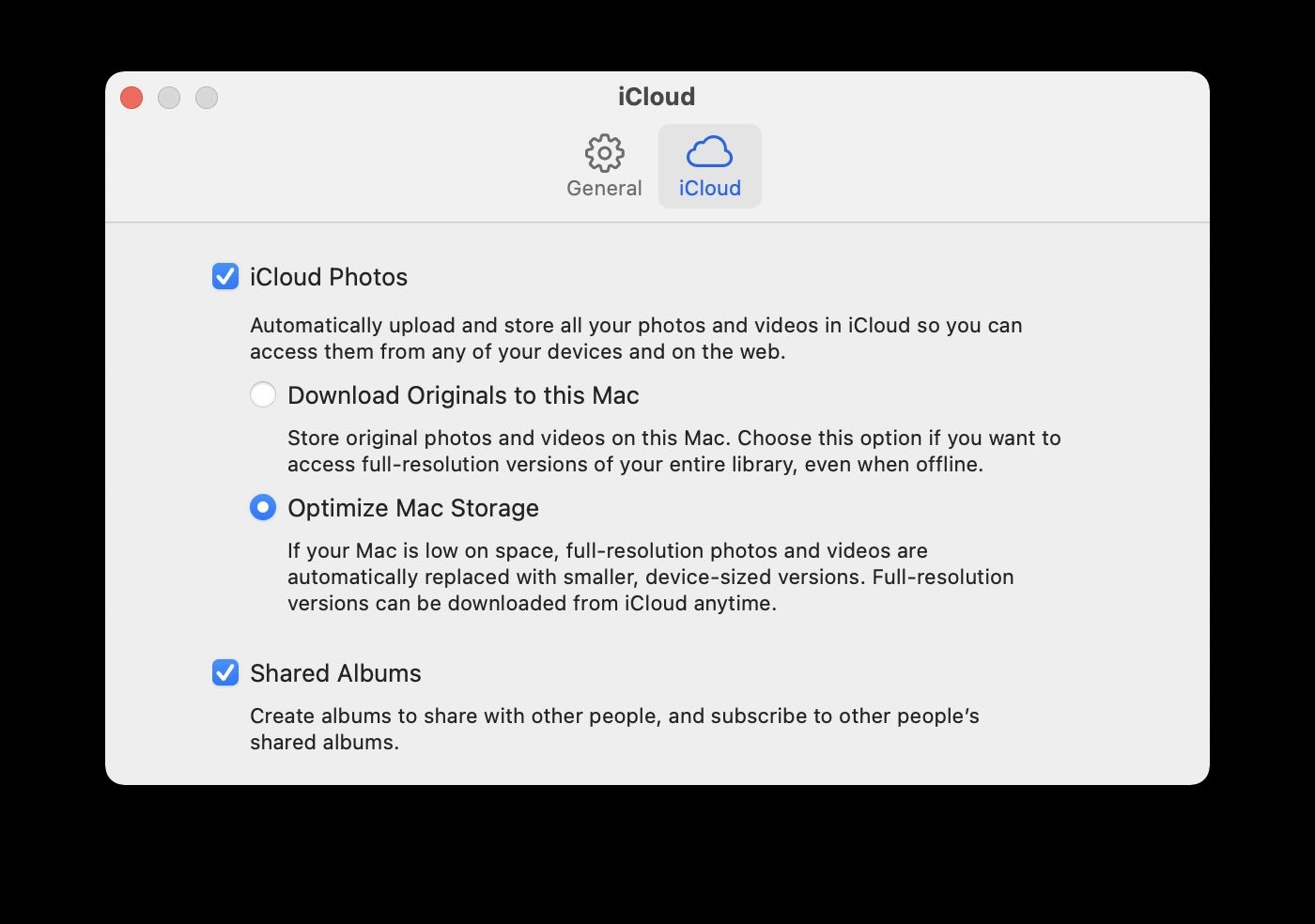
“iCloud-fouten lijken de afgelopen dagen echt te zijn toegenomen”, zegt Paul Haddad, de ontwikkelaar achter TweetBot, schreef op Twitter. Moet je je zorgen maken?
Hoe u uw cloudgegevens veilig kunt houden
U kunt niet veel doen aan deze synchronisatieproblemen en de mogelijkheid van gegevensverlies is een echte zorg. De beste manier om jezelf te beschermen is door back-ups te maken. Voor veel iOS-gebruikers betekent een back-up een iCloud-back-up.
Die werken op dit moment prima (je kunt op elk moment de iCloud-systeemstatuspagina van Apple bekijken om te zien wat werkt – of niet), maar misschien wil je iets meer onder je controle. U kunt overschakelen naar lokale back-ups van iOS-apparaten via iTunes of de Finder, of de iMazing-app gebruiken voor meer back-upcontrole. Voor Mac-gebruikers is het een stuk eenvoudiger. U kunt de ingebouwde Time Machine-app gebruiken om alles op een externe schijf te back-uppen of de uitstekende Carbon Copy Cloner gebruiken om hetzelfde te doen.
Als u dit doet, vergeet dan niet om het vakje in uw Foto’s-app aan te vinken waarmee alle originelen van uw iCloud-fotobibliotheek naar uw Mac worden gedownload. Regelmatige back-ups zijn hoe dan ook essentieel, dus als u ze nog niet maakt, kunt u dit als een kans aangrijpen om te beginnen en door te gaan, zelfs nadat Apple alles heeft gerepareerd.